WPF学习笔记-数据采集与监控项目02-主界面(页面切换,抽屉侧滑栏效果)
以下是视频学习笔记
https://www.bilibili.com/video/BV1gq4y1D76d?p=28
1,页面切换和命令绑定
效果
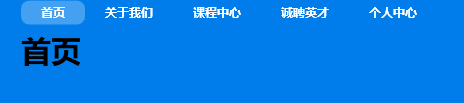
实现思路
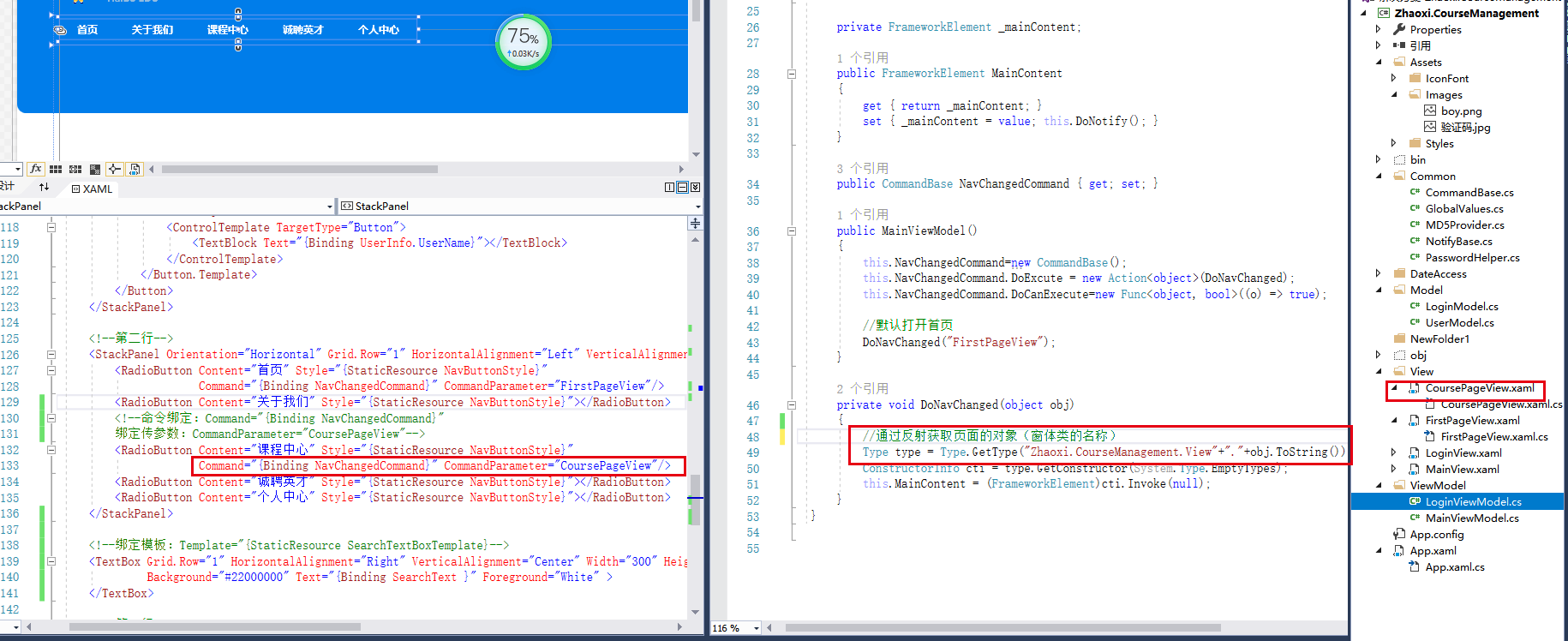
2,弹出抽屉侧滑窗的效果
【2.1】效果
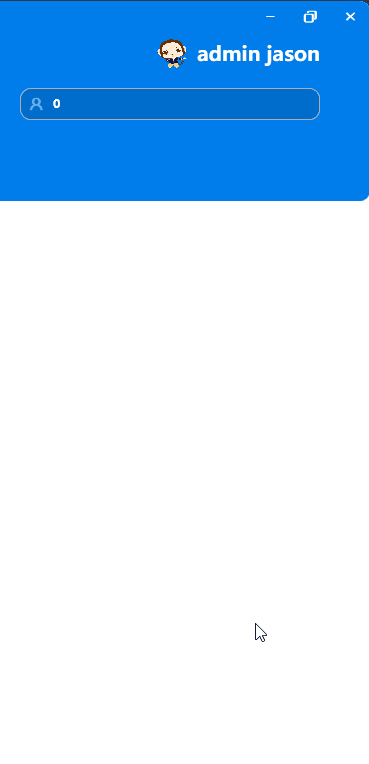
【2.2】侧滑栏代码
<!--抽屉侧滑栏,Background="#EE444444" 是1个半透明的效果-->
<Border Background="#EE444444" Width="240" HorizontalAlignment="Right" CornerRadius="5">
<!--添加阴影效果,这里不是很明显,Direction是阴影的方向,180是阴影在左边-->
<Border.Effect>
<DropShadowEffect Color="Gray" ShadowDepth="0" BlurRadius="5" Opacity="0.3" Direction="180"></DropShadowEffect>
</Border.Effect>
<!--位移变形实现抽屉侧滑,实际上是改变X的值-->
<Border.RenderTransform>
<TranslateTransform X="250" x:Name="tt"></TranslateTransform>
</Border.RenderTransform>
<Button Width="40" Height="40" VerticalAlignment="Top" HorizontalAlignment="Left" Name="btnCloseUserInfo"
BorderThickness="0" Content="" FontFamily="../Assets/Iconfont/#iconfont"></Button>
</Border>
【2.3】
<!--动画目标,把谁的什么属性在多少时间内从当前值变化到0,打开抽屉窗-->
<Storyboard x:Key="UserInfoStoryboard">
<DoubleAnimation Duration="0:0:0.2" To="0"
Storyboard.TargetName="tt"
Storyboard.TargetProperty="X">
</DoubleAnimation>
</Storyboard>
<!--动画目标,隐藏抽屉窗-->
<Storyboard x:Key="CloseUserInfoStoryboard">
<DoubleAnimation Duration="0:0:0.2"
Storyboard.TargetName="tt"
Storyboard.TargetProperty="X">
</DoubleAnimation>
</Storyboard>
【2.4】
<Window.Triggers>
<!--点击btnUserInfo触发UserInfoStoryboard打开抽屉窗-->
<EventTrigger RoutedEvent="Button.Click" SourceName="btnUserInfo">
<BeginStoryboard Storyboard="{StaticResource UserInfoStoryboard}"></BeginStoryboard>
</EventTrigger>
<EventTrigger RoutedEvent="Button.Click" SourceName="btnCloseUserInfo">
<BeginStoryboard Storyboard="{StaticResource CloseUserInfoStoryboard}"></BeginStoryboard>
</EventTrigger>
</Window.Triggers>




 浙公网安备 33010602011771号
浙公网安备 33010602011771号